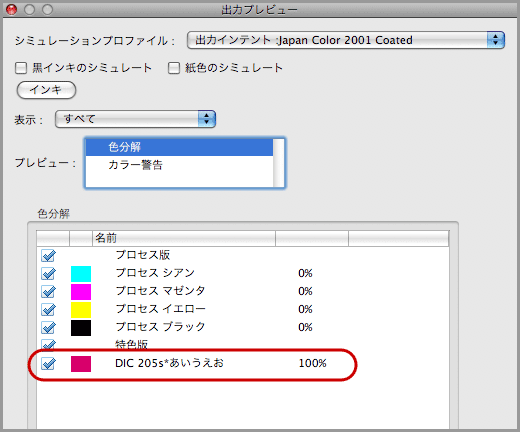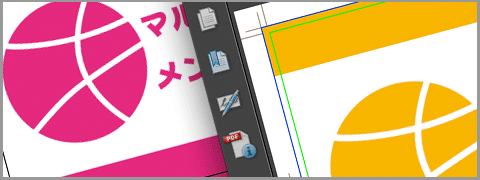実例
Illustratorで以下の様なデータを作成したとします。
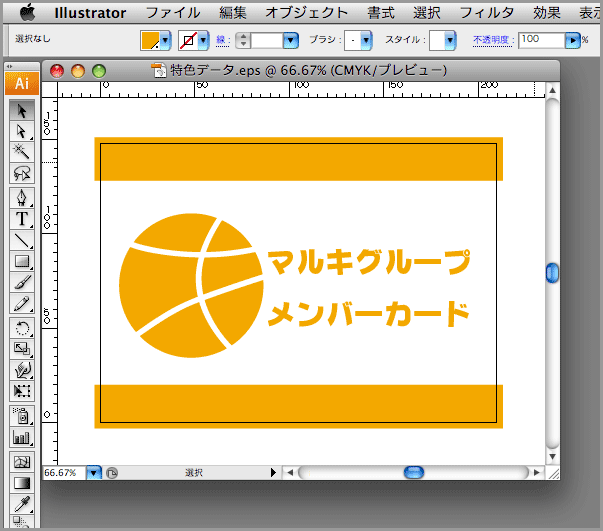
黄色のカラーは特色のオブジェクトです。
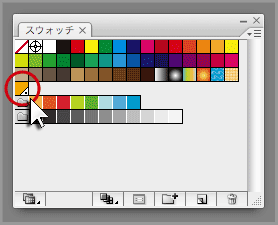
カラーは「DIC 205s*」、カラーモードは「スウォッチ」です。
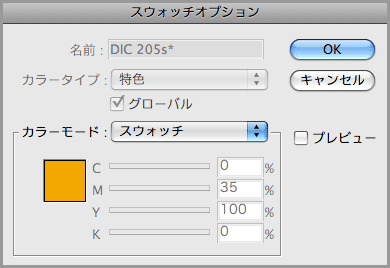
これをカラーモードを「CMYK」にして、Mを100%にしてその他のカラーを0%にします。
また、カラータイプを「特色」にします。

そうするとIllustrator上で次のようなカラーになります。
このファイルをEPS保存します(Illustrator形式でも構いません)。
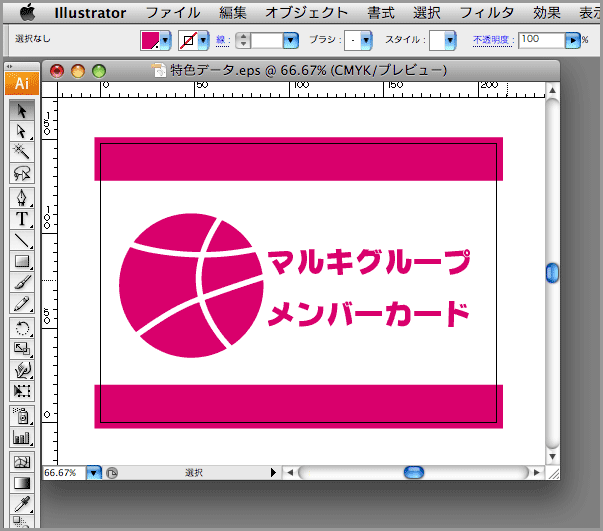
InDesignに先ほど保存したIllustratorのファイルを貼り込み、PDF書き出しをします。
ここでは「PDF/X-1a」準拠の書き出しをします。
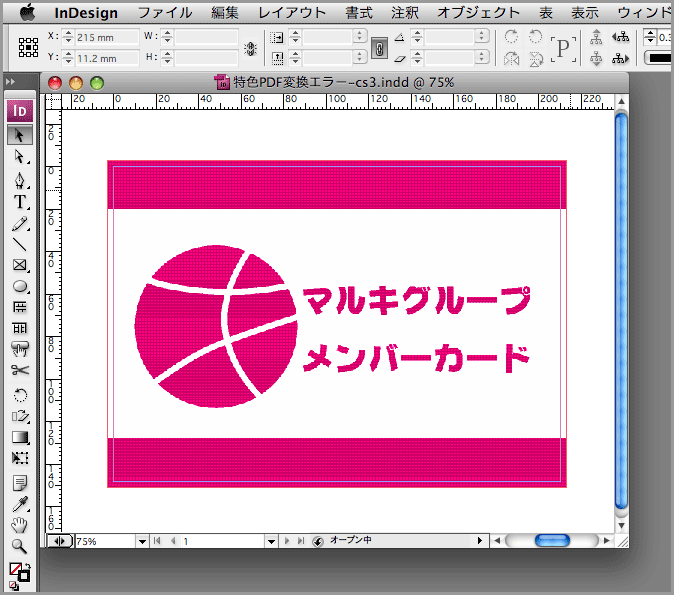
できあがったPDFを開くとカラーが変更されています。(元のカラーで表示されています)
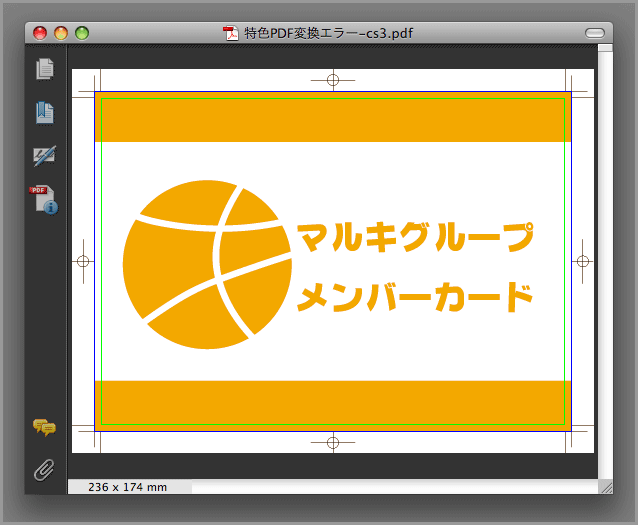
原因
InDesignがPDFを書き出す際に特色の名前を見て、特色本来のカラーに戻してしまうのが原因と思われます。
解決方法
これをカラーモードを「CMYK」にして、Mを100%にしてその他のカラーを0%にします。
また、カラータイプを「プロセスカラー」にします。

スウォッチのパネルではこのようになります。(右下の三角に黒丸がなくなります)
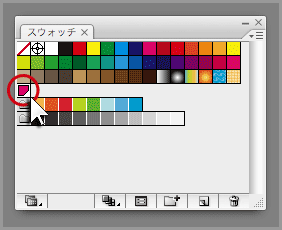
この状態のIllustratorファイルを使用してInDesignからPDFを書き出すと意図した結果になります。
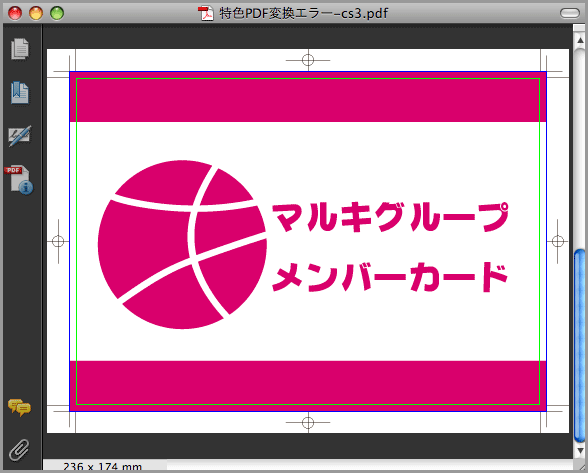
特殊な解決方法
元のカラーに戻ることだけを防ぎたい場合(特色のままでよい場合)は、「DIC 205s*」などの特色名ではなく、ユニークな(独特な)名前にします。
ここでは「DIC 205s*あいうえお」としました。
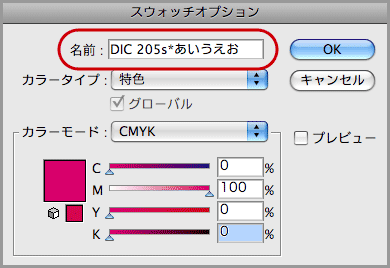
PDFに書き出すと、意図したカラーのままになっています。
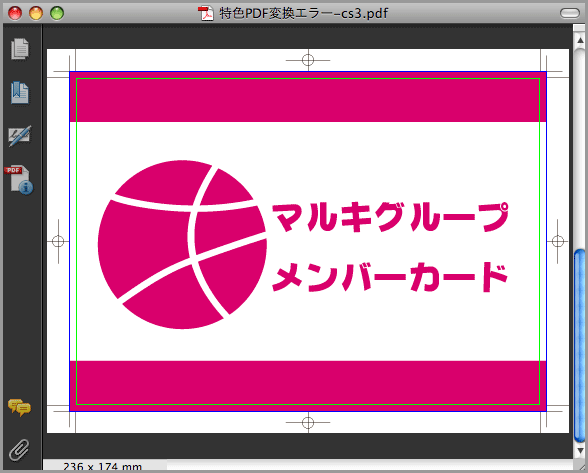
Acrobatの分版プレビューで見ても「DIC 205s*あいうえお」として特色が残っています。